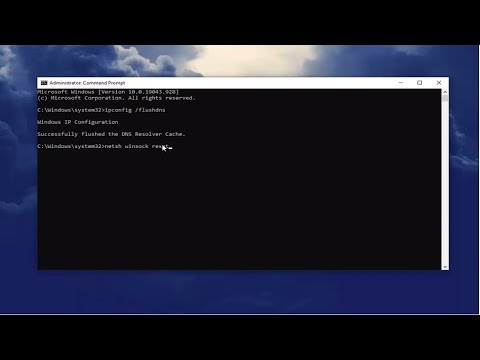Izrada albuma i dodavanje fotografija
Kartica "Albumi" u aplikaciji Fotografije s iOS ima sve vaše albume. Na primjer, iOS stvara neke albume za vas - primjerice Selfies i Slo-Mo album. Neke aplikacije, kao što je WhatsApp ili Instagram, također stvaraju vlastiti album za fotografije koje koristite pomoću tih aplikacija.











Brisanje fotografija i albuma
Da biste izbrisali fotoalbum, krenite na karticu "Albumi", dodirnite opciju "Uredi", a zatim dodirnite crvenu ikonu u gornjem lijevom kutu albuma koji želite izbrisati.


Zatim dodirnite "Izbriši album" da biste je uklonili. To se događa ne izbrišite sve fotografije u albumu. Te fotografije jednostavno se više neće grupirati u taj album.




Što drugo možete učiniti s fotografskim albumima
Sad kad ste svoje fotografije lijepo grupirali u albume, možete ih više obaviti. Možete ih pretvoriti u "Sjećanja" kako biste ih lakše predstavili ili čak stvorili zajedničke iCloud albume s prijateljima ili obitelji.